在设计交互和动画时,如何实现页面之间的流畅切换是一项常见且重要的需求。在交互设计工具中,Principle 是一个非常强大的工具,它可以帮助设计师快速创建和实现各种动画效果。今天我们就来探讨一下,Principle怎么滑动切换页面以及Principle中怎么做页面间跳转的效果,以帮助你在设计过程中更好地展示你的想法。
一、Principle怎么滑动切换页面
滑动切换页面的效果可以让用户体验更流畅,尤其是在移动应用的界面设计中。Principle 提供了一种非常简单且直观的方式来实现这一效果。
首先,你需要确保你有多个页面或画面,在Principle 中,每个页面都可以是一个不同的画板。为了实现滑动切换的效果,你需要创建两个主要的元素:
设置页面布局:在画板上,你需要准备好所有要展示的页面。每个页面都可以是一个独立的画板,设计完成后,确保每个画板上的内容符合预期。
创建滑动手势:接下来,利用Principle 的“手势”功能来创建滑动效果。在工具栏中选择“拖动”(Drag)手势,设定好滑动的方向(如左右滑动)以及目标画板。当用户向左或向右滑动时,页面将按设定的方向切换。
调整动画效果:为了让切换效果更自然,你可以在动画设置中调节速度、延迟时间以及缓动效果(Ease-in, Ease-out),这能让过渡更平滑且具有层次感。
完成以上步骤后,运行原型时,你就可以看到一个流畅的页面滑动切换效果,用户通过手势操作即可完成页面间的切换。
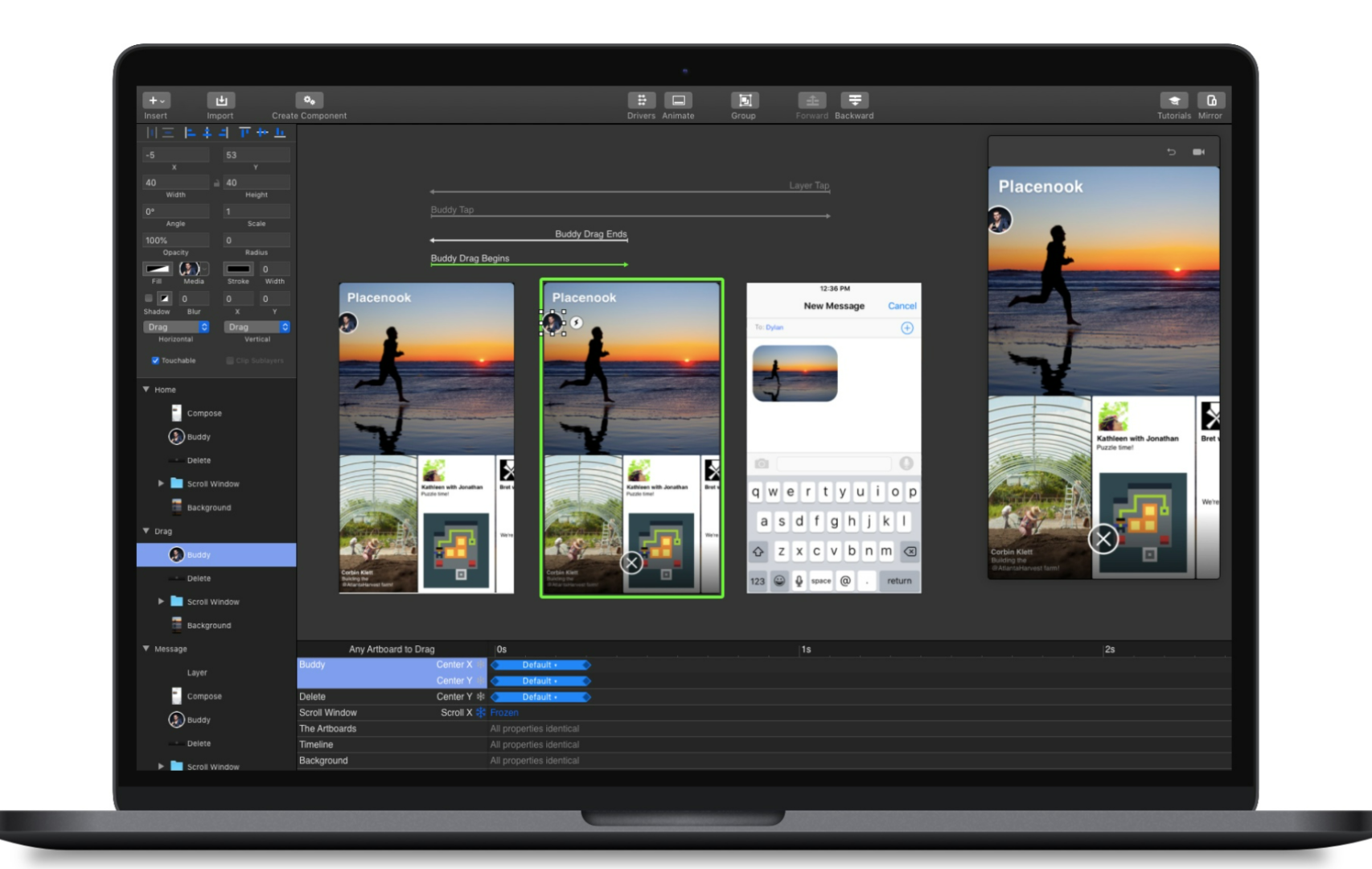
二、Principle中怎么做页面间跳转的效果
在某些情况下,除了滑动切换,页面之间的跳转效果同样重要,尤其是在复杂的应用或网站中。Principle 提供了简单的跳转方式,可以帮助你实现从一个页面跳转到另一个页面的效果。
创建跳转的目标:和滑动切换类似,首先你需要创建多个页面。每个页面上的设计可以是静态的,也可以加入交互元素。
设置交互动作:在Principle 中,设置页面间跳转的核心在于“点击”或“触摸”交互。你可以选择一个交互元素,比如按钮或某个区域,当用户点击时触发页面的跳转。在交互设置中选择“点击”(Click)事件,并将它与目标画板绑定,这样点击某个按钮时,页面就会切换到设定的目标画板。
调整过渡效果:为了让跳转更加流畅,除了设置交互动作外,你还可以设置过渡动画。比如,可以设置一个“淡入淡出”效果或“滑动”效果,使得跳转时用户不会觉得突兀。
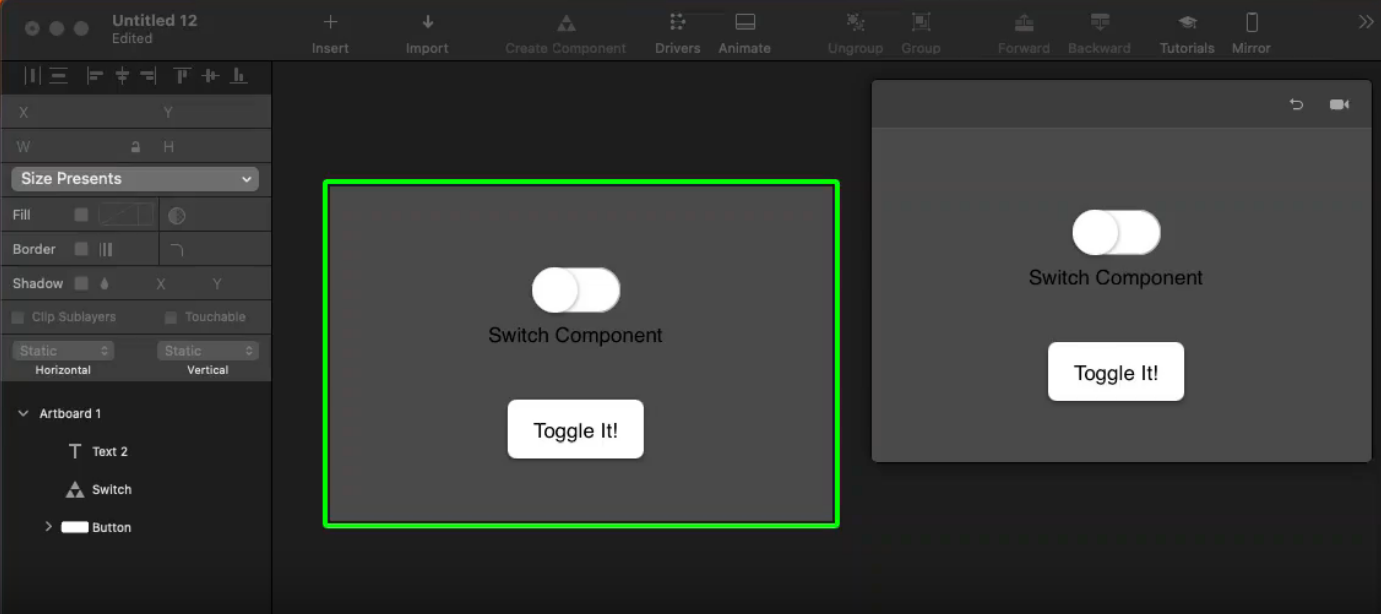
三、进一步优化页面切换和跳转的体验
虽然Principle 提供了很好的页面切换和跳转工具,但为了让用户体验更加优秀,你可以进一步优化细节。
引导与反馈:在页面跳转或切换时,加入一些小的提示信息或过渡动画,可以有效地引导用户。例如,点击跳转按钮后,按钮可以做一个小的缩放动画,或者在页面切换时,加入加载的提示,让用户知道操作正在进行。
自定义过渡动画:通过设置不同的过渡动画,你不仅可以让页面切换更加平滑,还能根据设计需求提供不同的视觉效果。比如,采用渐变过渡、缩放或旋转等方式,增加页面跳转的趣味性和视觉冲击力。
优化性能:虽然Principle 提供了强大的动画功能,但在实际使用时,注意不要设置过于复杂的动画,尤其是当页面包含较多元素时。过多的动画效果可能会影响原型的加载速度和流畅性,适度的设计能让整个效果更加高效且实用。
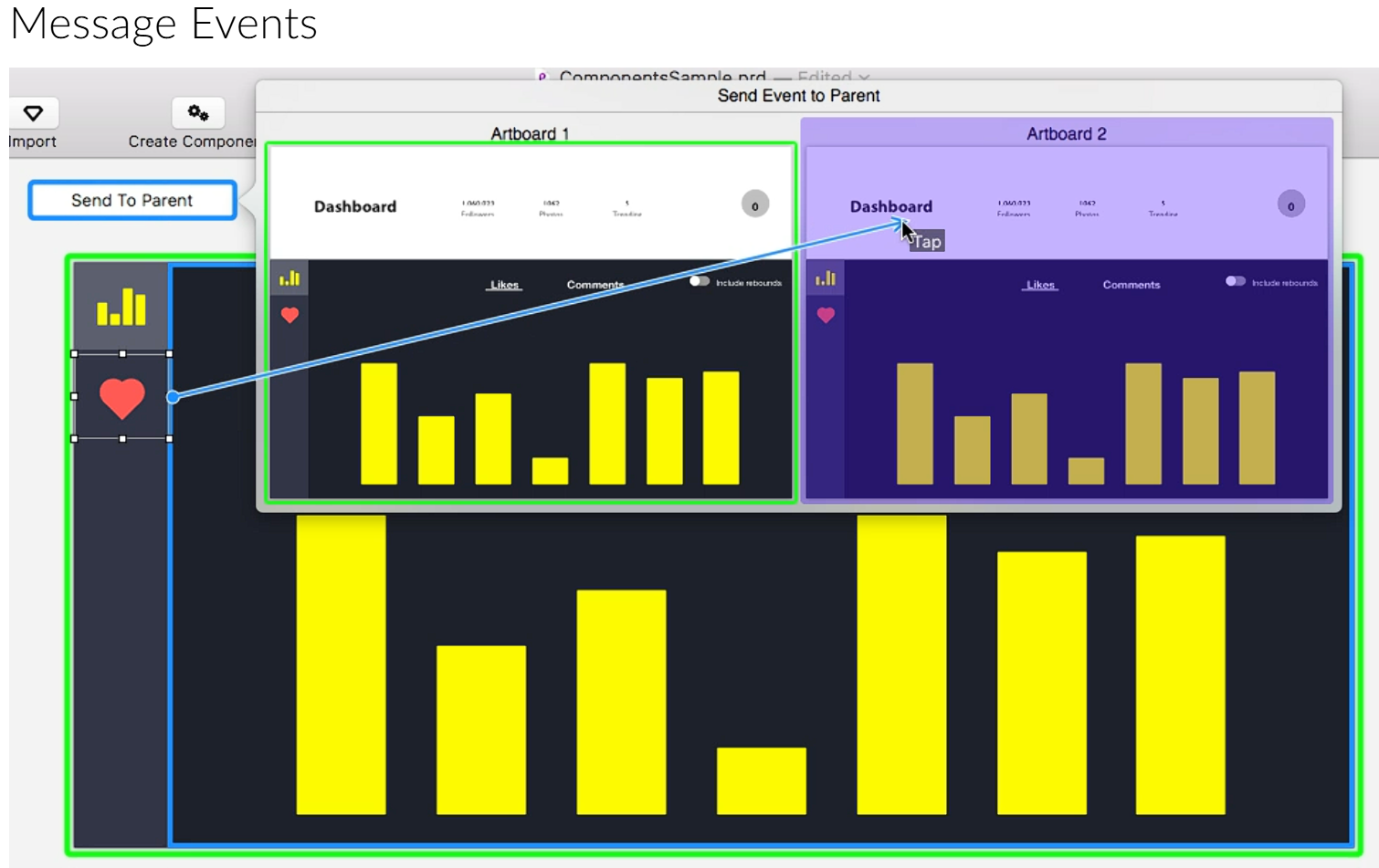
总结
Principle怎么滑动切换页面和Principle中怎么做页面间跳转的效果是非常实用的交互设计技巧,尤其在创建移动端应用或网站时,页面切换的流畅性和交互体验至关重要。通过合理使用Principle 的拖动、点击事件以及过渡动画,你可以轻松实现这些功能,提升原型的交互性和可视化效果。希望通过这篇文章,你能够更好地掌握这些技巧,为你的设计项目带来更好的用户体验。

